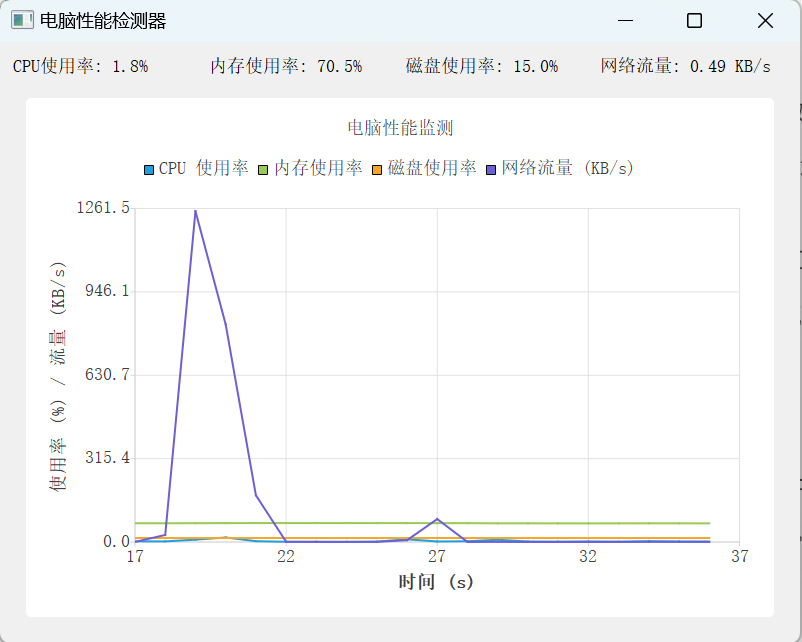
下载包
python
pip install PyQtChart1. 导入必要的模块
sys:用于系统相关的操作,如退出程序时使用。psutil:用于获取系统的性能数据,如 CPU、内存、磁盘、网络流量等。PyQt5.QtWidgets:提供创建 GUI 界面需要的组件,如QMainWindow,QLabel,QVBoxLayout,QHBoxLayout等。PyQt5.QtCore:提供核心功能,如定时器QTimer,以及Qt对齐方式。PyQt5.QtChart:用于创建图表并绘制折线图。PyQt5.QtGui:提供图形渲染功能,如QPainter。
2. PerformanceMonitor 类:主窗口
该类继承自 QMainWindow,用于构建应用程序的主窗口,并通过 QChart 来绘制性能数据的折线图。
构造函数 (__init__)
- 窗口设置:设置窗口标题和大小。
python
self.setWindowTitle('电脑性能检测器')
self.setGeometry(100, 100, 800, 600)- 标签布局 :创建用于显示 CPU、内存、磁盘、网络流量的标签(
QLabel),并将其添加到水平布局(QHBoxLayout)中。
python
self.cpu_label = QLabel("CPU使用率: ", self)
self.memory_label = QLabel("内存使用率: ", self)
self.disk_label = QLabel("磁盘使用率: ", self)
self.network_label = QLabel("网络流量: ", self)- QtCharts 折线图:
- 创建了一个
QChart对象,并设置标题为"电脑性能监测"。 - 创建了 4 条折线(
QLineSeries),分别用于显示 CPU、内存、磁盘使用率和网络流量。 - 添加 X 轴和 Y 轴,X 轴范围为 0-20(表示时间窗口内的点数),Y 轴范围初始设置为 0-100,后续根据数据动态调整。
python
self.axis_x = QValueAxis()
self.axis_x.setRange(0, 20) # 控制 X 轴范围,最大20个点
self.axis_y = QValueAxis()
self.axis_y.setRange(0, 100) # 初始 Y 轴范围为 0-100- 图表布局 :将折线图嵌入到
QChartView中,并设置抗锯齿效果(QPainter.Antialiasing),然后将图表添加到垂直布局(QVBoxLayout)。
python
chart_view.setRenderHint(QPainter.Antialiasing) # 抗锯齿- 数据初始化 :初始化 4 个列表,用于存储实时的 CPU、内存、磁盘和网络流量的数据。设置一个时间窗口(
time_window),用于显示最近 20 秒内的数据,current_time用来跟踪时间。
python
self.cpu_data = []
self.memory_data = []
self.disk_data = []
self.network_data = []
self.time_window = 20 # 显示最近 20 秒的数据- 定时器 :创建一个定时器
QTimer,每秒钟调用一次update_performance_data函数来更新性能数据。
python
self.timer = QTimer()
self.timer.setInterval(1000) # 每秒更新一次
self.timer.timeout.connect(self.update_performance_data)
self.timer.start()3. update_performance_data 函数:更新性能数据
这是定时器每秒调用的函数,负责获取系统当前的性能数据并更新显示和图表。
-
获取性能数据:
- 使用
psutil获取 CPU、内存、磁盘的使用率。 - 获取当前的网络流量,并计算每秒接收的流量(下载速率),以 KB 为单位显示。
- 使用
python
cpu_usage = psutil.cpu_percent()
memory_usage = psutil.virtual_memory().percent
disk_usage = psutil.disk_usage('/').percent
network_usage = (net_io.bytes_recv - self.prev_net_io.bytes_recv) / 1024- 更新标签显示 :将获取的数据更新到对应的
QLabel上。
python
self.cpu_label.setText(f"CPU使用率: {cpu_usage}%")
self.network_label.setText(f"网络流量: {network_usage:.2f} KB/s")- 更新数据列表:将最新的性能数据添加到各自的数据列表中,并保证这些列表的长度不超过 20 个数据点(即最多显示 20 秒内的数据)。
python
self.cpu_data.append(cpu_usage)
if len(self.cpu_data) > 20:
self.cpu_data.pop(0)- 更新 X 轴范围 :通过
self.axis_x.setRange()更新 X 轴的范围,使折线图模拟滚动窗口效果,始终显示最新的 20 秒数据。
python
self.axis_x.setRange(self.current_time - self.time_window, self.current_time)- 动态调整 Y 轴范围:根据当前所有数据的最大值,动态调整 Y 轴范围,确保图表能包含所有数据。
python
max_value = max(max(self.cpu_data, default=0), max(self.network_data, default=0))
if max_value > self.axis_y.max():
self.axis_y.setRange(0, max_value + 10)- 更新折线图数据:清空折线图并将新的数据重新绘制到折线图上。
python
self.cpu_series.clear()
for i in range(len(self.cpu_data)):
self.cpu_series.append(self.current_time - len(self.cpu_data) + i, self.cpu_data[i])4. 主函数
这个函数是程序的入口,创建 QApplication 实例并展示 PerformanceMonitor 窗口:
python
def main():
app = QApplication(sys.argv)
window = PerformanceMonitor()
window.show()
sys.exit(app.exec_())全部代码
python
import sys
import psutil
from PyQt5.QtWidgets import QApplication, QMainWindow, QHBoxLayout, QVBoxLayout, QWidget, QLabel
from PyQt5.QtCore import QTimer, Qt
from PyQt5.QtChart import QChart, QChartView, QLineSeries, QValueAxis
from PyQt5.QtGui import QPainter
class PerformanceMonitor(QMainWindow):
def __init__(self):
super().__init__()
self.setWindowTitle('电脑性能检测器')
self.setGeometry(100, 100, 800, 600)
# 创建布局和控件
main_layout = QVBoxLayout() # 主布局垂直排列
# 创建水平排列的 QLabel
label_layout = QHBoxLayout()
self.cpu_label = QLabel("CPU使用率: ", self)
self.memory_label = QLabel("内存使用率: ", self)
self.disk_label = QLabel("磁盘使用率: ", self)
self.network_label = QLabel("网络流量: ", self)
# 设置 QLabel 的最小高度
self.cpu_label.setFixedHeight(20)
self.memory_label.setFixedHeight(20)
self.disk_label.setFixedHeight(20)
self.network_label.setFixedHeight(20)
# 将 QLabel 添加到水平布局中
label_layout.addWidget(self.cpu_label)
label_layout.addWidget(self.memory_label)
label_layout.addWidget(self.disk_label)
label_layout.addWidget(self.network_label)
# 将标签布局添加到主布局中
main_layout.addLayout(label_layout)
# 创建 QtCharts 的折线图
self.chart = QChart()
self.chart.setTitle("电脑性能监测")
self.cpu_series = QLineSeries(self)
self.memory_series = QLineSeries(self)
self.disk_series = QLineSeries(self)
self.network_series = QLineSeries(self)
self.cpu_series.setName("CPU 使用率")
self.memory_series.setName("内存使用率")
self.disk_series.setName("磁盘使用率")
self.network_series.setName("网络流量 (KB/s)")
self.chart.addSeries(self.cpu_series)
self.chart.addSeries(self.memory_series)
self.chart.addSeries(self.disk_series)
self.chart.addSeries(self.network_series)
# 创建 X 和 Y 轴
self.axis_x = QValueAxis()
self.axis_x.setRange(0, 20) # 控制 X 轴范围,最大20个点
self.axis_x.setLabelFormat("%d")
self.axis_x.setTitleText("时间 (s)")
self.chart.addAxis(self.axis_x, Qt.AlignBottom)
self.axis_y = QValueAxis()
self.axis_y.setRange(0, 100) # 初始 Y 轴范围为 0-100
self.axis_y.setTitleText("使用率 (%) / 流量 (KB/s)")
self.chart.addAxis(self.axis_y, Qt.AlignLeft)
self.cpu_series.attachAxis(self.axis_x)
self.cpu_series.attachAxis(self.axis_y)
self.memory_series.attachAxis(self.axis_x)
self.memory_series.attachAxis(self.axis_y)
self.disk_series.attachAxis(self.axis_x)
self.disk_series.attachAxis(self.axis_y)
self.network_series.attachAxis(self.axis_x)
self.network_series.attachAxis(self.axis_y)
# 创建一个 ChartView 将其加入布局
chart_view = QChartView(self.chart)
chart_view.setRenderHint(QPainter.Antialiasing) # 使用 QPainter.Antialiasing
main_layout.addWidget(chart_view)
# 创建一个中心窗口来设置布局
central_widget = QWidget(self)
central_widget.setLayout(main_layout)
self.setCentralWidget(central_widget)
# 初始化数据
self.cpu_data = []
self.memory_data = []
self.disk_data = []
self.network_data = []
# X 轴时间滚动窗口
self.time_window = 20 # 显示最近 20 秒的数据
self.current_time = 0 # 记录时间
# 设置定时器
self.timer = QTimer()
self.timer.setInterval(1000) # 每秒更新一次
self.timer.timeout.connect(self.update_performance_data)
self.timer.start()
# 获取初始的网络统计数据
self.prev_net_io = psutil.net_io_counters()
# 更新性能数据和曲线图
def update_performance_data(self):
# 获取性能数据
cpu_usage = psutil.cpu_percent()
memory_usage = psutil.virtual_memory().percent
disk_usage = psutil.disk_usage('/').percent
# 获取网络流量
net_io = psutil.net_io_counters()
bytes_sent = net_io.bytes_sent - self.prev_net_io.bytes_sent
bytes_recv = net_io.bytes_recv - self.prev_net_io.bytes_recv
network_usage = bytes_recv / 1024 # 以 KB 为单位显示下载流量
self.prev_net_io = net_io # 更新前一次的网络统计数据
# 更新显示的文本
self.cpu_label.setText(f"CPU使用率: {cpu_usage}%")
self.memory_label.setText(f"内存使用率: {memory_usage}%")
self.disk_label.setText(f"磁盘使用率: {disk_usage}%")
self.network_label.setText(f"网络流量: {network_usage:.2f} KB/s")
# 更新数据
self.cpu_data.append(cpu_usage)
self.memory_data.append(memory_usage)
self.disk_data.append(disk_usage)
self.network_data.append(network_usage)
if len(self.cpu_data) > 20:
self.cpu_data.pop(0)
self.memory_data.pop(0)
self.disk_data.pop(0)
self.network_data.pop(0)
# 每次添加新的数据后,更新 X 轴范围,模拟滚动窗口
self.current_time += 1
self.axis_x.setRange(self.current_time - self.time_window, self.current_time)
# 找出当前所有数据中的最大值,动态调整 Y 轴范围
max_value = max(
max(self.cpu_data, default=0),
max(self.memory_data, default=0),
max(self.disk_data, default=0),
max(self.network_data, default=0)
)
# 如果最大值超过当前 Y 轴的范围,动态调整 Y 轴的最大值
if max_value > self.axis_y.max():
self.axis_y.setRange(0, max_value + 10) # 增加10以便有一定的余量
# 更新折线图的数据
self.cpu_series.clear()
self.memory_series.clear()
self.disk_series.clear()
self.network_series.clear()
# 将数据依次填入序列
for i in range(len(self.cpu_data)):
self.cpu_series.append(self.current_time - len(self.cpu_data) + i, self.cpu_data[i])
self.memory_series.append(self.current_time - len(self.memory_data) + i, self.memory_data[i])
self.disk_series.append(self.current_time - len(self.disk_data) + i, self.disk_data[i])
self.network_series.append(self.current_time - len(self.network_data) + i, self.network_data[i])
# 主函数
def main():
app = QApplication(sys.argv)
window = PerformanceMonitor()
window.show()
sys.exit(app.exec_())
if __name__ == "__main__":
main()